-50% na wybrane usługi i 100 dni na zwrot!
- Strona główna ›
- Instrukcje obsługi ›
- Instrukcje SAVIO ›
- Instrukcja U Odtwarzacz multimedialny SAVIO TV BOX GOLD TB-G01 Czarny
Znaleziono w kategoriach:
SMART TV-BOX GOLD
model: TB-G01
POLSKI Instrukcja obsługi
1. Zawartość opakowania:
• SMART TV BOX GOLD
• Pilot zdalnego sterowania
• Kabel HDMI
• Instrukcja obsługi
• Zasilacz
2. Zastosowanie
SMART TV BOX Gold posiada system operacyjny Android 9.0
(Pie) i jest przeznaczony do podłączenia do telewizora,monitora
komputerowego lub projektora. SMART TV BOX Gold
jest to wielofunkcyjne urządzenie służące m.in. do odtwarzania
multimediów (lmów, zdjęć, muzyki, gier wideo) z sieci internetowej
lub zewnętrznych nośników danych. W celu odtwarzania materiałów
w rozdzielczości 4K, zaleca się zastosowanie przewodu HDMI v 2.0
marki Savio (brak w zestawie).
3. Wejścia/Wyjścia
SPDIF - wyjście służące do przesyłania dźwięku
AV - wyjście audio/wideo
Ethernet - podłączenie LAN 100 Mbps: służy do podłączenia
urządzenia do Internetu
HD - wyjście HDMI 2.1: służy do podłączenia telewizora, monitora
lub projektora
5V - wejście służące do podłączenia zasilania
USB-1 - gniazdo USB 3.0: służy do podłączenia zewnętrznych
nośników pamięci i urządzeń wejściowych
USB-2 - gniazdo USB 2.0: służy do podłączenia zewnętrznych
nośników pamięci i urządzeń wejściowych
TF - gniazdo karty pamięci: obsługuje kartę MicroSD
4. Pilot zdalnego sterowania
1. Włączenie/wyłączenie
2. Dioda LED
3. TV CONTROL - przyciski z funkcją
programowania
3.1. Włączenie funkcji
programowania
3.2. Zmiana trybu AV/TV
3.3. Wyłączenie trybu
programowania
3.4. Zmiana poziomu głośności
4. Zwiększenie/zmniejszenie
głośności urządzenia TB-G01
5. Tryb myszy
6. Ustawienia
7. Powrót do wcześniejszego menu
8. Ruch w górę/prawo/dół/lewo
9. Potwierdzenie/OK/enter
10. Powrót do głównego menu
11. Opcje*
12. Powrót/cofnięcie*
13. Odtwarzanie/Pauza*
14. Przejście do przodu*
15. Przeglądarka www
16. Usunięcie ostatniego znaku
za kursorem
17. Klawisze numeryczne
*Przyciski dostępne podczas odtwarzania multimediów.
**Aby pilot zdalnego sterowania działał poprawnie należy włożyć baterie
AAA (brak w zestawie) zgodnie z biegunami na bateriach i schematem
na pilocie.
5. Programowanie pilota
1. Przyciśnij i przytrzymaj przycisk [SET] przez ok. 4 sek., dioda LED
zaświeci się bardziej intensywnie.
2. Zwolnij przycisk [SET].
3. Spośród klawiszy TV CONTROL (oznaczonych ramką) wybierz
i wciśnij klawisz, któremu chcesz przypisać funkcję. Dioda LED
zacznie mrugać.
4. Skieruj pilot, z którego funkcja ma zostać przekazana do pilota TV
BOX przodem w odległości ok. 1 cm.
5. Wciśnij klawisz, którego funkcjonalność ma zostać skopiowana
do pilota TV BOX. Dioda w pilocie TV BOX, zaświeci się 3 razy.
6. W celu zaprogramowania kolejnego przycisku powtórz kroki
od pkt 3.
7. Aby zakończyć programowanie pilota TV BOX, przyciśnij przycisk
[SET], dioda zaświeci się 2 razy.
6. Opis przedniego panelu
Niebieska dioda - informuje, że urządzenie jest włączone.
Czerwona dioda - informuje, że urządzenie jest wyłączone.
7. Podłączenie urządzenia
7.1. Urządzenie należy podłączyć do telewizora, monitora
lub projektora za pomocą gniazda HDMI lub AV.
7.2. Wtyczkę zasilania należy podłączyć do gniazda zasilania
w urządzeniu, następnie zasilacz podłączyć do gniazdka.
7.3. W celu włączenia/wyłączenia urządzenia naciśnij przycisk
na pilocie zdalnego sterowania.
8. Wybór języka
W celu ustawienia języka należy:
8.1. Z głównego menu wybrać ustawienia (Settings).
8.2. Wybrać opcję język (Language).
8.3. Z listy dostępnych wybrać język (Language selection).
8.4. Zatwierdzić wybór klawiszem „OK” na pilocie.
9. Podłączenie z siecią WLAN (Wi-Fi)
W celu połączenia się z siecią Wi-Fi należy wykonać poniższe kroki:
9.1. W menu głównym wybrać ustawienia (Settings), wybrać opcję
sieci (Network).
9.2. Wybrać Wi-Fi.
9.3. Z listy dostępnych wybrać sieć, z którą chcemy się połączyć.
9.4. Wpisać hasło, jeśli sieć jest zabezpieczona. Urządzenie Savio
Smart TV BOX Gold wspiera dwie częstotliwości Wi-Fi (2.4 GHz
oraz 5 GHz). W celu połączenia się z siecią 5 GHz podczas
wyboru sieci należy połączyć się z siecią, która w informacjach
posiada dane 5 Ghz. Dodatkowo router musi wspierać obsługę
sieci 5 GHz.
10. Połączenie z siecią LAN
Urządzenie można również połączyć z siecią LAN, poprzez
podłączenie kabla sieciowego do złącza Ethernet w urządzeniu.
11. Bluetooth
W celu połączenia dodatkowych urządzeń np. gamepada, głośnika
Bluetooth lub innych urządzeń za pomocą Bluetooth należy:
11.1. Z głównego menu wybrać ustawienia (Settings).
11.2. Wybrać opcję Bluetooth.
11.3. Włączyć skanowanie w celu wyszukania urządzenia, z którym
chcemy nawiązać połączenie.
11.4. Wybrać oraz połączyć się z wybranym urządzeniem.
12. Instalowanie aplikacji
Aplikację możemy instalować poprzez serwis Google Play. W tym
celu należy założyć konto Google i/lub zalogować się do usług
Google, a następnie pobrać aplikację.
Dla zwiększenia komfortu obsługi aplikacji, polecamy
bezprzewodową klawiaturę Savio KW-01, KW-02 lub KW-03
Uwagi:
- Obudowę urządzenia należy czyścić suchą szmatką.
- Produkt należy chronić przed wilgocią, zalaniem, promieniowaniem
słonecznym.
- Urządzenie należy wyłączać poprzez naciśnięcie czerwonego
przycisku na pilocie. Podczas korzystania z pilota nie należy
zasłaniać przedniego panelu, może to uniemożliwić odbiór sygnału
lub jego pogorszenie.
- Podczas korzystania z zewnętrznych nośników nie należy
wyjmować ich w trakcie odczytu danych, może to spowodować
uszkodzenie lub utratę danych.
- Kabel zasilający należy chronić przed zgniataniem i zginaniem.
- Dokonywanie samodzielnych napraw i modykacji skutkuje
automatyczną utratą gwarancji.
- Urządzenie nie może pracować przy źródle ciepła np. grzejniku.
- Jednocześnie informujemy, że wszelkie sprawy związane
z działaniem instalowanych aplikacji, należy kierować do twórców
instalowanego oprogramowania, gdyż nie mamy wpływu na
aktualizacje i zmiany dokonywane w tych programach.
ENGLISH
SMART TV-BOX GOLD
model: TB-G01
User manual
1. Package contents:
• SMART TV BOX GOLD
• Remote controller
• HDMI cable
• Manual
• Power adapter
2. Application
SMART TV BOX GOLD has an Android 9.0 (Pie) and is intended
for connecting to a TV, Computer Monitor or a projector. SMART
TV BOX Gold is a multifunctional device, that can be used i.a. to
play multimedia les(videos, pictures, music, video games) from
the internet or external data storage device. To play the video in 4K
resolution, it is recommended to use an HDMI 2.0 Savio Cable(not
included).
3. Input/Output
SPDIF - sound transmission output
AV - audio/video output
Ethernet - connection of LAN 100 Mb/s: is used to connect the device
to the internet
HD - HDMI output 2.1: is used to connect TV, monitor or a projector
5V - power input
USB-1 - USB 3.0 slot: it is used to connect an external memory
storage device and input devices
USB-2 - USB 2.0 slot: it is used to connect external memory storage
device and input device
TF - memory card slot: supports microSD card
4. Remote controller
1. Turn on / o
2. LED
3. TV CONTROL - buttons with the
programming function
3.1. Activating programming mode
3.2. Change the AV / TV mode
3.3. Deactivating programming
mode
3.4. Change the volume level
4. Increase/decrease the volume
of the TB-G01
5. Mouse mode
6. Settings
7. Return to the previous menu
8. Move up / right / down / left
9. Conrmation / OK / enter
10. Return to the main menu
11. Options*
12. Return / Undo*
13. Play / Pause*
14. Go forward*
15. Web browser
16. Deleting the last character
behind the cursor
17. Numeric buttons
*Buttons available during media playback.
5. Programming the remote control
1. Press and hold the SET button for approx. 4 seconds, LED
will light up more intensely
2. Release the SET button
3. From the TV CONTROL keys (marked with a frame), select
and press the one to which you want to assign a function. The LED
will start blinking
4. Point the remote control transmitting the function to the TV BOX
remote control at a distance of 1 cm
5. Press the button whose function you want to copy to the TV BOX
remote control. The LED on the TV BOX remote control
will light 3 times
6. If you want to program another button repeat steps from point 3
7. To nish programming the TV BOX remote control, press the button
SET, the LED will light 2 times
6. Description of front panel:
Blue diode – informs that the device is on
Red diode – informs that the device is o
7. Connecting the device:
7.1.The device needs to be connected to a TV, monitor or a projector,
by the HDMI or AV socket. To play the video in 4K resolution,
it is recommended to use an HDMI 2.0 Savio Cable(not included).
7.2.The power plug needs to be connected to a power socket
in the device, and then the power adapter needs to be plugged
to an electric socket.
7.3.To turn on/o the device press the button on the remote
controller.
8. Choosing the language:
To set a language:
8.1. From the main menu choose settings
8.2. Choose option Language
8.3. From the list of available languages chose the right one.
8.4. Conrm the choice by the “OK” button on the remote
9. Connection with the WLAN(Wi-Fi)
In order to connect to a Wi-Fi network follow these steps:
9.1. In the main menu choose settings, then choose a network
9.2. Choose Wi-Fi.
9.3. From the list of available networks choose the one you want
to connect to.
9.4. Type a password if the network is secure.
9.5. Savio Smart TV BOX Gold device supports two Wi-Fi
Frequencies(2.4GHz and 5 GHz). To connect with the 5 Ghz
network while choosing the network you need to connect with
the network, that informs you about 5GHz. Additionally, the router
needs to support the 5GHz.
10. LAN connection:
The device can be also connected to a LAN network, through
connecting the network cable to an Ethernet in the device.
11. Bluetooth:
To connect additional devices like a gamepad, Bluetooth speaker
or other devices VIA Bluetooth it is needed to:
11.1. Choose settings from the main menu.
11.2. Choose the Bluetooth option:
11.3. Turn on the scanning to search for the desired device.
11.4. Choose and connect with the chosen device
12. Application installation:
Applications can be installed through the Google Play service.
In order to do this the, registering and/or logging in to google
account is needed. For better comfort, while using various
applications,
we recommend the wireless Savio KW-01, KW-02 or KW-03
keyboard.
Comments:
- The casing of the device should be cleaned by a dry cloth.
- Product must be protected against the humidity, water, sunlight.
- The device should be turned on by pressing the red button
on the remote(Power).
- While using the remote the front panel should not be covered,
it can block the signal or worsen it.
- While using the external storage devices, don’t pull them out while
the data is read, it may cause damage or data loss.
- The power cable should be protected against crushing and bending.
- Making self-repairs and self-modications causes automatic loss of
warranty. The device cannot function near the heat source i.e.
heater.
- At the same time, we inform, that all the cases regarding work
of installed applications should be directed to the developers
of the installed software, because we do not have any inuence
on actualisation and changes made in these applications.
Ďakujeme, že ste si vybrali zariadenie značky Savio. Robíme všetko
preto, aby naše výrobky spĺňali vysoké požiadavky našich zákazníkov.
Ak máte otázky súvisiace so zariadením, pomoc nájdete na našom
webovom sídle: www.savio.net.pl
Predtým, než začnete používať toto zariadenie, odporúčame, aby
ste sa oboznámili s celým obsahom používateľskej príručky.
1. Obsah balenia:
SLOVENSKÝ
SMART TV-BOX GOLD
model: TB-G01
Používateľská príručka
• SMART TV BOX GOLD
• Diaľkový ovládač
• HDMI kábel
• Používateľská príručka
• Zdroj
2. Použitie
Zariadenie SMART TV BOX Gold s operačným systémom
Android 9.0 (Pie) je určené na pripojenie televízora, monitora alebo
projektora. SMART TV BOX Gold je multifunkčné zariadenie, ktoré sa
dá okrem iného používať na prehrávanie multimédií (lmov, fotograí,
hudby, hier) z internetu alebo z externých pamäťových nosičov.
Ak chcete prehrávať materiály s rozlíšením 4K odporúčame, aby ste
používali kábel HDMI 2.0 značky Savio (nie je v súprave).
3. Výstupy/Vstupy
SPDIF - výstup na vysielanie zvuku
AV - audio/video výstup
Ethernet - sieťové pripojenie LAN 100 Mb/s: určené na pripojenie
zariadenia na internet
HD - výstup HDMI 2.1: určený na pripojenie televízora, monitoru
alebo projektora
5V - príkon
USB-1 - port USB 3.0: určený na pripojenie externých pamäťových
nosičov a externých zariadení
USB-2 - port USB 2.0: určený na pripojenie externých pamäťových
nosičov a externých zariadení
TF - port pamäťových kariet: podporuje karty formátu microSD
* Tlačidlá dostupné počas prehrávania médií.
** Aby diaľkový ovládač fungoval správne, vložte do neho batérii AAA
(nie sú v súprave), pričom zachovajte správnu polarizáciu v súlade
so schémou, ktorá je zobrazená v komore.
5. Programovanie diaľkového ovládača
Programovacie pokyny pre diaľkové ovládanie sú k dispozícii na
www.savio.net.pl
TB-G01
TB-G01
TB-G01
3.1
1
4
5
10
12
15
13
9
6
3
3.2
2
3.3
7
11
14
16
17
3.4
8
3.1
1
4
5
10
12
15
13
9
6
3
3.2
2
3.3
7
11
14
16
17
3.4
8
4. Diaľkové ovládanie
1. Zapnite / vypnite
2. LED dióda
3. TV OVLÁDANIE - tlačidlá
s funkciou programovanie
3.1. Aktivácia funkcie
origramowania
3.2. Zmeňte režim AV / TV
3.3. Vypnite režim programovanie
3.4. Zmeňte úroveň hlasitosti
4. Zvýšenie / zníženie objem TB-G01
5. Režim myši
6. Nastavenia
7. Návrat do predchádzajúcej ponuky
8. Posúvajte sa hore/vpravo/dole
/doľava
9. Potvrdenie / OK / enter
10. Vráťte sa do hlavnej ponuky
11. Možnosti *
12. Návrat / vrátenie späť *
13. Prehrať / pozastaviť *
14. Do budúcnosti *
15. Webový prehliadač
16. Vymažte posledný znak
za kurzorom
17. Numerické tlačidlá
3.1
1
4
5
10
12
15
13
9
6
3
3.2
2
3.3
7
11
14
16
17
3.4
8
Dziękujemy za zakup produktu marki Savio!
Jeśli nasz produkt spełnił Twoje oczekiwania, podziel się
swoją opinią z innymi osobami na portalu ceneo.pl,
w mediach społecznościowych lub na stronie sklepu,
w którym dokonałeś zakupu.
Będzie nam niezmiernie miło, jeśli zechcesz również
pochwalić się naszym urządzeniem na prolu Savio.net.pl
na Facebooku.
Jeśli jest coś, co moglibyśmy poprawić w naszych
produktach, napisz nam o tym na adres
support@savio.net.pl
Dzięki Twojej opinii będziemy mogli jeszcze lepiej dopasować
produkt do Twoich oczekiwań.
Przed przystąpieniem do korzystania z zakupionego urządzenia zaleca
się przeczytanie całej instrukcji obsługi.
Thank you for choosing our product!
If our product meets your expectations, share your opinion
with other people on the portal ceneo.pl, on social media or
on the website of the store where you made the purchase. If
you want to show o our device on Savio.net.pl FanPage on
Facebook, we will be very pleased.
If there is something that we could improve on our products,
please write to us at support@savio.net.pl
Thanks to your feedback, we will be able to better adapt
the product to your expectations.
Before starting the use of purchased device it is recommended to read
the whole manual.
HD
5V
SPDIF AV Ethernet
USB-2 TFUSB-1
HD
5V
SPDIF AV Ethernet
USB-2 TFUSB-1
HD
5V
SPDIF AV Ethernet
USB-2 TFUSB-1
6. Opis predného panela
Modrá kontrolka - svieti, keď je zariadenie zapnuté.
Červená kontrolka - svieti, keď je zariadenie vypnuté.
7. Pripojenie zariadenia
7.1. Zariadenie pripojte k televízoru, monitoru alebo k projektoru
používajú port HDMI alebo AV. Ak chceteprehrávať materiály s
rozlíšením 4K odporúčame, aby ste používali kábel HDMI verzie
2.0 (nie je v súprave).
7.2. Zástrčku napájania zastrčte do zásuvky napájania v zariadení,
a následne zdroj (adaptér) zasuňte do el.zásuvky.
7.3. Keď chcete zariadenie zapnúť/vypnúť, stlačte tlačidlo
na diaľkovom ovládači.
8. Výber jazyka
Jazyk nastavíte nasledovne:
8.1. V hlavnom menu vyberte Nastavenia (Settings).
8.2. Vyberte položku Jazyk (Language).
8.3. Na zozname dostupných jazykov vyberte požadovaný jazyk
(Language selection).
8.4. Voľbu potvrďte stlačením tlačidla „OK” na ovládači.
9. Pripojenie k sieti WLAN (Wi-Fi)
K sieti Wi-Fi sa pripojíte nasledovne:
9.1. V hlavnom menu vyberte Nastavenia (Settings), a následne
položku Sieť (Network).
9.2. Vyberte Wi-Fi.
9.3. Na zozname dostupných sietí vyberte sieť, ku ktorej sa chcete
pripojiť.
9.4. Ak je sieť zabezpečená, zadajte heslo. Zariadenie Savio Smart
TV BOX Gold podporuje dve frekvencie Wi-Fi (2,4 GHz a 5
GHz). Keď sa chcete pripojiť k 5 GHz sieti, pri výbere siete sa
pripojte
k sieti, o ktorej viete, že vysiela vo frekvencii 5 GHz. Samozrej-
me, aj použitý smerovač musí podporovať 5 GHz siete.
10. Pripojenie k sieti LAN
Zariadenie sa dá pripojiť aj k sieti LAN. Sieťový kábel zastrčte do
Ethernet portu v zariadení.
11. Bluetooth
Keď chcete pomocou Bluetooth pripojiť dodatočné zariadenia, napr
gamepad, reproduktor alebo iné zariadenie, postupujte nasledovne:
11.1. V hlavnom menu vyberte Nastavenia (Settings).
11.2. Vyberte položku Bluetooth.
11.3. Aktivujte vyhľadávanie dostupných zariadení, aby sa našlo
požadované zariadenie.
11.4. Vyberte požadované zariadenie a spárujte.
12. Inštalácia aplikácií
Aplikácie môžete inštalovať prostredníctvom služby Google Play.
Najprv si musíte založiť účet Google a/alebo prihlásiť sa pomocou
účtu Google, a následne si prevezmite požadovanú aplikáciu. Aby
niektoré aplikácie fungovali správne, k zariadeniu musí byť pripojené
dodatočné ukazovacie zariadenie (myš, klávesnica, gamepad).
Poznámky:
- Plášť zariadenia čistite suchou handričkou.
- Výrobok chráňte pred vlhkosťou, zaliatím, priamym slnečným
žiarením.
- Zariadenie vypínajte stlačením červeného tlačidla na ovládači.
- Keď používate diaľkový ovládač, nezakrývajte predný panel,pretože
v opačnom prípade prijímanie signálu nemusí byť možné, alebo
môže byť sťažené.
- Keď používate externé dátové nosiče, nevyberajte ich, keď sa čítajú
dáta, pretože to môže viesť k poškodeniu a k strate údajov.
- Napájací kábel chráňte pred pritlačením a ohnutím.
- Zariadenie samostatne neopravuje ani neupravujte, v opačnom
prípade poskytnutá záruka prestáva automaticky platiť.
- Zariadenie nepoužívajte v blízkosti tepelného zdroja, napr.
pri radiátore.
Děkujeme za výběr zařízení značky Savio. Budeme se maximálně
snažit, aby naše produkty splňovaly vysoké požadavky našich
zákazníků. V případě dotazů souvisejících se zařízení naleznete pomoc
na internetové stránce: www.savio.net.pl
Před přistoupením k využívání zakoupeného produktu, doporučuje
se přečtení celého návodu k použití.
ČESKÁ
SMART TV-BOX GOLD
model: TB-G01
Návod k obsluze
1. Obsah balení:
• SMART TV BOX GOLD
• Dálkové ovládání
• HDMI kabel
• Návod k obsluze
• Síťový zdroj
2. Použití
SMART TV BOX Gold má operační systém Android 9.0 (Pie) a je
určen k připojení televizoru, počítačového monitoru nebo projektoru.
SMART TV BOX Gold je multifunkční zařízení určené mimo jiné k
přehrávání multimédií (lmů, fotek, hudby, video her) z internetové
sítě nebo externích datových nosičů. Pro přehrávání materiálu v
rozlišení 4K doporučujeme použití kabelu HDMI 2.0 značky Savio
(není součástí sady).
3. Výstupy/vstupy
SPDIF - výstup sloužící pro přenos zvuku
AV - audio/video výstup
Ethernet - připojení LAN 100 Mb/s: slouží k připojení zařízení k
internetu
HD - výstup HDMI 2.1: slouží k připojení televizoru, monitoru nebo
projektoru
5V - vstup sloužící k připojení napájení
USB-1 - zásuvka USB 3.0: slouží k připojení externích datových nosičů
a vstupních zařízení
USB-2 - zásuvka USB 2.0: slouží k připojení externích datových nosičů
a vstupních zařízení
TF - zásuvky paměťové karty: podporuje MicroSD karty
4. Diaľkové ovládanie
1. Zapnite / vypnite
2. LED dióda
3. TV OVLÁDANIE - tlačidlá
s funkciou programovanie
3.1. Aktivácia funkcie
origramowania
3.2. Zmeňte režim AV / TV
3.3. Vypnite režim programovanie
3.4. Zmeňte úroveň hlasitosti
4. Zvýšenie / zníženie objem TB-G01
5. Režim myši
6. Nastavenia
7. Návrat do predchádzajúcej ponuky
8. Posúvajte sa hore/vpravo/dole
/doľava
9. Potvrdenie / OK / enter
10. Vráťte sa do hlavnej ponuky
11. Možnosti *
12. Návrat / vrátenie späť *
13. Prehrať / pozastaviť *
14. Do budúcnosti *
15. Webový prehliadač
16. Vymažte posledný znak
za kurzorom
17. Numerické tlačidlá
* Tlačítka dostupná během přehrávání médií.
** Aby dálkové ovládání fungovalo správně, vložte AAA
baterie (nejsou součástí sady) v souladu s polaritou na
bateriích a schématem na ovládání.
5. Programování dálkového ovladače
Programovací pokyny pro dálkové ovládání jsou k dispozici na www.
savio.net.pl
6. Popis čelního panelu
Modrá dioda - informuje, že zařízení je zapnuto.
Červená dioda - informuje, že zařízení je vypnuto.
7. Připojení zařízení
7.1. Zařízení připojte k televizoru, monitoru nebo projektoru pomocí
zdířky HDMI nebo AV. Pro přehrávání materiálů v rozlišení 4K
doporučujeme použití HDMI kabelu ve verzi 2.0 (není součástí
sady).
7.2. Napájecí zásuvku připojte do zdířky napájení v zařízení,
následně připojte napájecí zdroj do zásuvky.
7.3. Pro zapnutí/vypnutí zařízení stiskněte tlačítko na dálkovém
ovládání.
8. Výběr jazyka
Pro nastavení jazyka:
8.1. Vyberte z hlavního menu nastavení (Settings).
8.2. Vyberte opci jazyk (Language).
8.3. Ze seznamu dostupných jazyků vyberte jazyk (Language
selection).
8.4. Výběr potvrďte tlačítkem „OK” na ovládání.
9. Připojení k síti WLAN (Wi-Fi)
Po připojení k Wi-Fi proveďte níže uvedené kroky:
9.1. V hlavním menu vyberte nastavení (Settings), vyberte opci síť
(Network).
9.2. Vyberte Wi-Fi.
9.3. Ze seznamu dostupných sítí vyberte síť, ke které se chcete
připojit.
9.4. Zadejte heslo, pokud je síť chráněna. Zařízení Savio Smart TV
BOX Gold podporuje dvě frekvence Wi-Fi (2.4 GHz a 5 GHz).
Pro připojení k síti 5 GHz se během výběru sítě připojte se sítí,
která má v informaci uveden údaj 5 GHz. Router navíc musí
podporovat síť 5 GHz.
10. Připojení k síti LAN
Zařízení můžete připojit rovněž k síti LAN připojením
síťového kabelu ke zdířce Ethernet v zařízení.
11. Bluetooth
Pro připojení dalších zařízení, např. gamepadu,
reproduktoru Bluetooth nebo jiných zařízení pomocí bluetooth:
11.1. Vyberte z hlavního menu nastavení (Settings).
11.2. Vyberte opci Bluetooth.
11.3. Zapněte skenování za účelem nalezení zařízení, se
kterým chcete navázat spojení.
11.4. Vyberte a připojte se k vybranému zařízení.
12. Instalování aplikace
Aplikaci můžete nainstalovat s použitím servisu Google Play.
K tomu je třeba založit si účet na Google a/nebo se přihlásit na
Google a následně stáhnout aplikaci. Některé aplikace mohou pro
správnou funkci vyžadovat připojení dalšího indikačního zařízení
(myš, klávesnice, gamepad).
Upozornění:
- Kryt zařízení čistěte suchým hadříkem.
- Výrobek chraňte před vlhkostí, zalitím, slunečním zářením.
- Zařízení vypněte stisknutím červeného tlačítka na dálkovém
ovládání (Power).
- Během použití ovládání nezakrývejte čelní panel, mohlo by to
přerušit příjem signálu nebo jej zhoršit.
- Externí nosiče během používání nevytahujte během čtení dat, mohlo
by to způsobit poškození nebo ztrátu dat.
- Napájecí kabel chraňte proti zmáčknutí a ohnutí.
- Provádění samovolných oprav a úprav má za účinek automatickou
ztrátu záruky.
- Zařízení nemůže pracovat poblíž zdroje horka, např. radiátoru.
- Zároveň vás informujeme, že všechny záležitosti související s
funkcí instalovaných aplikací směřujte na autory ho softwaru,
protože nemáme vliv na aktualizaci a změny prováděné v těchto
programech.
TECHNICAL SPECIFICATION
Operating system: Android 9.0 Pie
Central Procesor Unit: Amlogic S905X2 Quad-Core-
-A53 CPU, 4x1,8 Ghz
Graphics Procesor Unit: Mali G31
ROM: 16GB eMMC
RAM: 2 GB DDR4
Bluetooth version: 4.1
Wi-Fi: Dual Band 2.4+5 GHz
LAN: 100Mbps
USB ports: 1xUSB 3.0, 1xUSB 2.0
Resolution: 4K Ultra HD-max. 3840 x 2016
Power: DC 5V/2A
Supports: TVN Player, TVP VOD, HBO
GO, IPLA, NC+GO, Cyfrowy
Polsat GO, Netix, YouTube,
Chrome, Facebook and other
applications avaliable at Google
Play
SD Card support: up to 128GB
HDD support: FAT16/FAT32/NTFS
Video compression formats: Vp9, H.265, H.264, MPEG-4,
WMV/VC-1, AVS-P16, MPEG-2,
MPEG-1, RealVideo 8/9/10,
WebM
Supported video formats: AVI/RM/RMVB/TS/VOB/MKV/
MOV/ISO/WMV/ASF/FLV/DAT/
MPG/MPEG
Supported audio formats: MP3/WMA/AAC/WAV/OGG/
AC3/DDP/TrueHD/DTS/DTS/HD/
FLAC/APE
Supported picture formats: HD JPEG/BMP/GIF/PNG/TIFF
Interface: Menu in Polish, English, Ger-
man, Greek, Lithuanian, Czech,
Slovak and many others.
Pointing devices: Support of a mouse, wireless
keyboard, pointing devices
(USB 2.4 Ghz Reciever)
Bluetooth support
Producent:
Elmak Sp. z o.o.
Ul. Morgowa 81, 35-323 Rzeszów
www.elmak.pl, www.savio.net.pl
Elmak Sp. z o. o. niniejszym oświadcza,
że typ urządzenia radiowego TB-G01
jest zgodny z dyrektywą 2014/53/UE z dnia 16 kwietnia 2014 r.
Pełny tekst deklaracji zgodności UE
jest dostępny pod następującym adresem internetowym:
www.savio.net.pl/do-pobrania
TB-G01
3.1
1
4
5
10
12
15
13
9
6
3
3.2
2
3.3
7
11
14
16
17
3.4
8
DE Das Benutzerhandbuch in Ihrer Sprache nden Sie unter:
www.savio.net.pl/en/download
UA Посібник користувача вашою мовою доступний за адресою:
www.savio.net.pl/en/download
RO Manualul de utilizare în limba dvs. este disponibil la:
www.savio.net.pl/en/download
HU Az Ön nyelvén található felhasználói kézikönyv a következő
címen érhető el: www.savio.net.pl/en/download
CS Uživatelská příručka ve vašem jazyce je k dispozici na adrese:
www.savio.net.pl/en/download
SK Používateľská príručka vo vašom jazyku je k dispozícii na:
www.savio.net.pl/en/download
RU Руководство пользователя на вашем языке доступно по
адресу: www.savio.net.pl/en/download
LT Vartotojo kalba jūsų kalba galima rasti:
www.savio.net.pl/en/download
SE Användarmanualen på ditt språk nns på:
www.savio.net.pl/en/download
HR Korisnički priručnik na vašem jeziku dostupan je na:
www.savio.net.pl/en/download
GR Το εγχειρίδιο χρήσης στη γλώσσα σας είναι διαθέσιμο στη
διεύθυνση: www.savio.net.pl/en/download
LV Lietotāja rokasgrāmata jūsu valodā ir pieejama vietnē:
www.savio.net.pl/en/download
Klauzula informacyjna dla klientów, kontrahentów i reklamacji:
Zgodnie z art. 13 ust. 1 i 2 ogólnego rozporządzenia o ochronie danych
osobowych z dnia 27 kwietnia 2016 r. Parlamentu Europejskiego i Rady
(UE) 2016/679 (zwanego dalej RODO) informujemy, że Administrato-
rem przetwarzającym Państwa dane osobowe jest Elmak Sp. z o.o., z
siedzibą: ul. Morgowa 81; 35-323 Rzeszów. Ze Specjalistą ds. Ochrony
Danych Osobowych (SODO) można się skontaktować z wykorzystaniem
poczty tradycyjnej pod adresem: SODO, Elmak Sp. z o.o., ul. Morgowa
81; 35-323 Rzeszów, poczty elektronicznej, pod adresem e-mail sodo@
elmak.pl, oraz telefonicznie, pod numerem +48 (17) 854 98 14. Państwa
dane osobowe będą przetwarzane w celu realizacji umowy na podstawie
art. 6 ust. 1 lit. b) przytoczonego wcześniej rozporządzenia, w zakresie
wynikającym z przepisów skarbowo-nansowych. Odbiorcą Państwa
danych osobowych są podmioty uprawnione do uzyskania danych oso-
bowych na podstawie przepisów prawa i podmioty przetwarzające reali-
zujące usługi na rzecz Elmak Sp. z o.o. Państwa dane osobowe będą
przechowywane w oparciu o uzasadniony interes realizowany przez Ad-
ministratora. Posiadają Państwo prawo żądania dostępu do treści swoich
danych, prawo ich sprostowania, usunięcia, ograniczenia przetwarzania.
Posiadają Państwo prawo wniesienia skargi do organu nadzorczego je-
żeli uznają Państwo, że przetwarzanie narusza przepisy RODO. Podanie
przez Państwa danych osobowych jest dobrowolne, jednakże odmowa
podania danych może skutkować odmową zawarcia umowy lub jej roz-
wiązaniem. Przetwarzanie podanych przez Państwa danych osobowych
nie będzie podlegało zautomatyzowanemu podejmowaniu decyzji, w tym
prolowaniu, o którym mowa w art. 22 ust. 1 i 4 ogólnego rozporządzenia
o ochronie danych osobowych z dnia 27 kwietnia 2016 r.
Information for customers and contractors and communication re-
garding complaints:
Pursuant to Article 13 section 1 and 2 of the General Data Protection Re-
gulation (EU) 2016/679 of the European Parliament and of the Council of
27 April 2016 (hereinafter referred to as GDPR), please be advised that
Elmak Sp. z o.o., with its registered seat at ul. Morgowa 81; 35-323 Rze-
szów becomes the Administrator of your personal data. The Specialist for
General Data Protection (SODO) can be contacted in writing to: SODO,
Elmak Sp. z o.o., ul. Morgowa 81; 35-323 Rzeszów, via e-mail address:
sodo@elmak.pl, and by phone at +48 (17) 854 98 14. Your personal data
will be processed in order to perform the contract, in accordance with
Article 6(1)(b) of the aforementioned regulation, to the extent resulting
from tax laws and nancial regulations. Recipients of your personal data
include entities authorized by legal regulations to obtain personal data as
well as processing entities providing services to Elmak Sp. z o.o. Your
personal data will be stored on the basis of Administrator’s legitimate
interest. You have the right to access your data, and the right to rectify,
delete or limit processing of your data. You have the right to lodge a com-
plaint to the supervisory body if you believe that the processing violates
the GDPR. The provision of personal data is voluntary, however, a failure
to provide such data may result in a refusal to conclude or in termination
of a contract. Your personal data will not be subjected to automated deci-
sion making, including proling referred to in Article 22 section 1 and 4 of
the GDPR of April 27, 2016.
Informacja o utylizacji urządzeń
elektrycznych i elektronicznych
Information of the utilization of electrical
and electronic equipment
Ten symbol oznacza, że zgodnie z dyrektywą Unii Europejskiej 2012/19/
UE, urządzeń elektrycznych i elektronicznych nie należy wyrzucać razem
z innymi odpadami domowymi. Urządzenia należy przekazać do lokalne-
go punktu zbierania tego typu odpadów lub do centrum odzysku surow-
ców wtórnych . W celu uzyskania informacji o dostępnych na Państwa
terenie metodach utylizacji, należy skontaktować się z władzami lokalny-
mi. Nieprawidłowa utylizacja odpadów jest zagrożona karami przewidzia-
nymi prawem obowiązującym na danym terenie. Prawidłowa utylizacja
urządzeń pomoże uniknąć negatywnych skutków grożących środowisku
i ludzkiemu zdrowiu w przypadku utylizacji niewłaściwej.
This symbol means that in according with European Union directive
2012/12EU, electrical and electronic equipment should not be disposed
of with other household waste. The equipment should be sent to a local
collection point for this type of waste or to a recycling center. Please con-
tact your local authority for information on available disposal methods.
Importer disposal of waste is threatened by the penalties provided for
by law in force in the given area. Proper disposal of equipment will help
to avoid the negative eects that threaten the environment and human
health, in the event of improper utilization.
Gwarancja:
Gwarancja obejmuje okres 24 miesięcy. Dokonywanie samodzielnych
napraw i modykacji urządzenia, skutkuje natychmiastową utratą gwa-
rancji. Karta gwarancyjna dostępna jest również do pobrania na stronie:
www.savio.net.pl/serwis
Warranty:
The warranty covers a period of 24 months
Independent repairs and modications result
in automatic loss of the varranty. Warranty card is also available for
download on our website: www.savio.net.pl/en/service
HD
5V
SPDIF AV Ethernet
USB-2 TFUSB-1
INFORMACJE DOTYCZĄCE ZASILACZA / ZAŁĄCZNIK DO
INSTRUKCJI OBSŁUGI DLA MODELU TB-P02
POWER SUPPLY INFORMATION
Producent / Producer: Elmak Sp. z o.o.
ul. Morgowa 81, 35-323 Rzeszów
Model indentier / Identykator modelu: Z-01
Input voltage / Napięcie wejściowe: 100-240VAC
Input AC frequency / Wejściowa
częstotliwość prądu przemiennego: 50-60Hz
Output voltage / Napięcie wyjściowe: 5±0,2V
Output current / Prąd wyjściowy: 1,5±0,1A
Output power / Moc wyjściowa: 7,5±0,8W
Average eciency during operation /
Średnia sprawność podczas pracy: 80±2%
No-load power consumption /
Zużycie energii w stanie bez obciążenia : 0,09W
NOWOŚCI
GAMING
NA CZASIE
DO DOMU
Rabaty dla
subskrybentów! Zapisz się na newsletter
i otrzymuj najnowsze okazje!
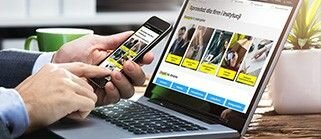
Sprzedaż dla firm i instytucji

Ubezpieczenia "Gwarancja PLUS"

Zakupy na raty przez internet

Karty podarunkowe Media Expert
Obsługa klienta
Informacje
Zakupy
Moje konto
Pomoc
Zadzwoń do nas
Tel. 756 756 756
Pon - Pt
08:00 - 20:00
Sob
10:00 - 18:00
Niedz
10:00 - 18:00
Fax 22 122 31 11

Інфолінія:
пн-пт: 8:00 - 20:00

Infoline:
Mon-Fri: 8:00 - 20:00
Znajdź swój sklep
Właściciel serwisu: TERG S.A. Ul. Za Dworcem 1D, 77-400 Złotów; Spółka wpisana do Krajowego Rejestru Sądowego w Sądzie Rejonowym w Poznań-Nowe Miasto i Wilda w Poznaniu, IX Wydział Gospodarczy Krajowego Rejestru Sądowego pod nr KRS 0000427063, Kapitał zakładowy: 40 618 750 zł; NIP 767-10-04-218, REGON 570217011; numer rejestrowy BDO: 000135672. Sprzedaż dla firm (B2B): dlabiznesu@me.pl INFOLINIA: 756 756 756





